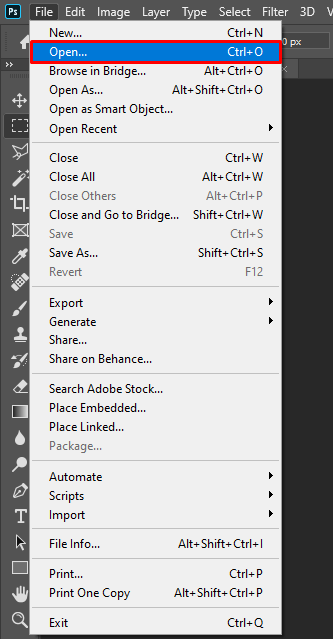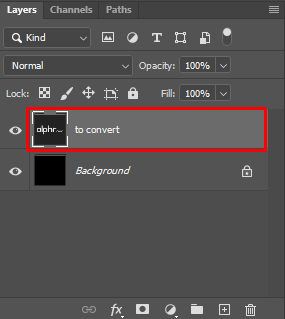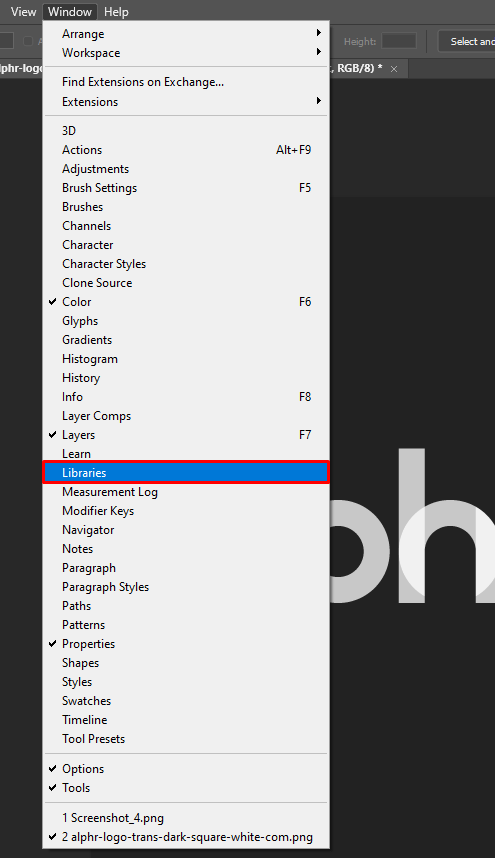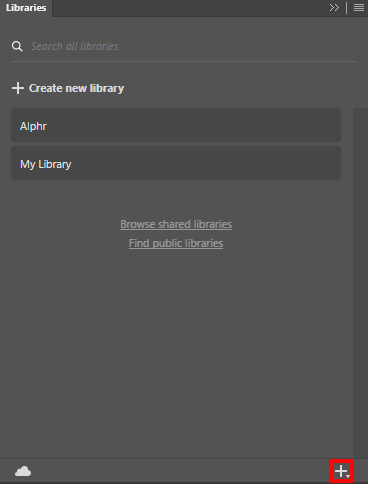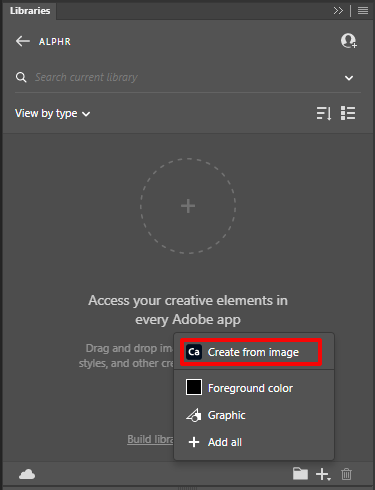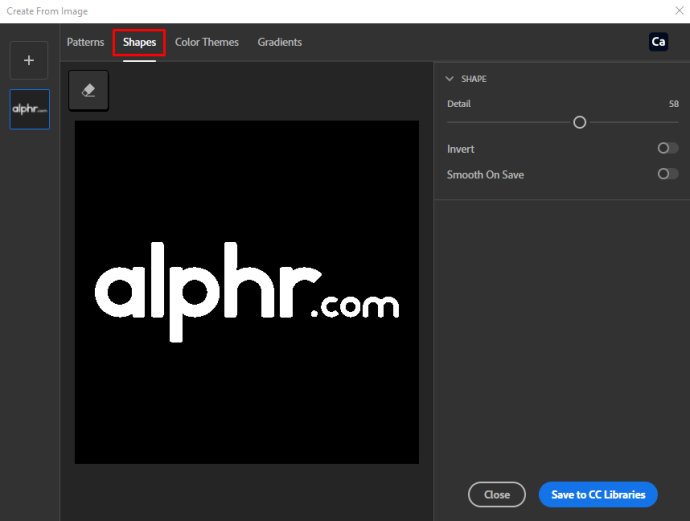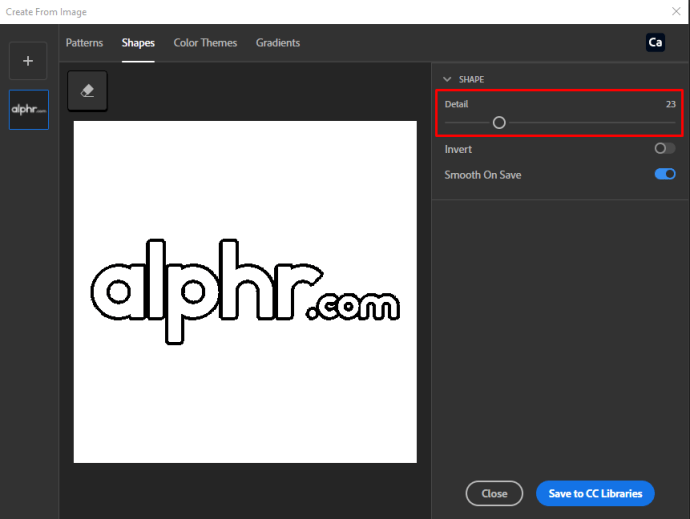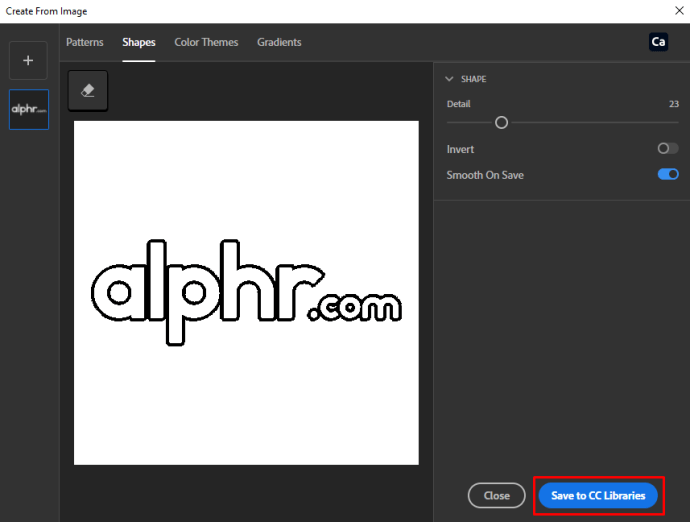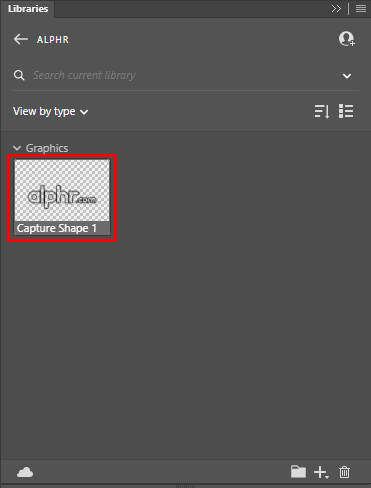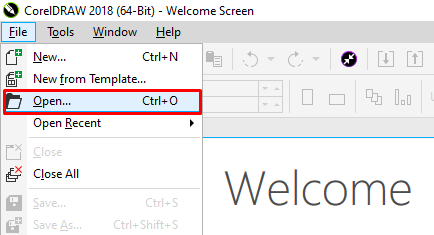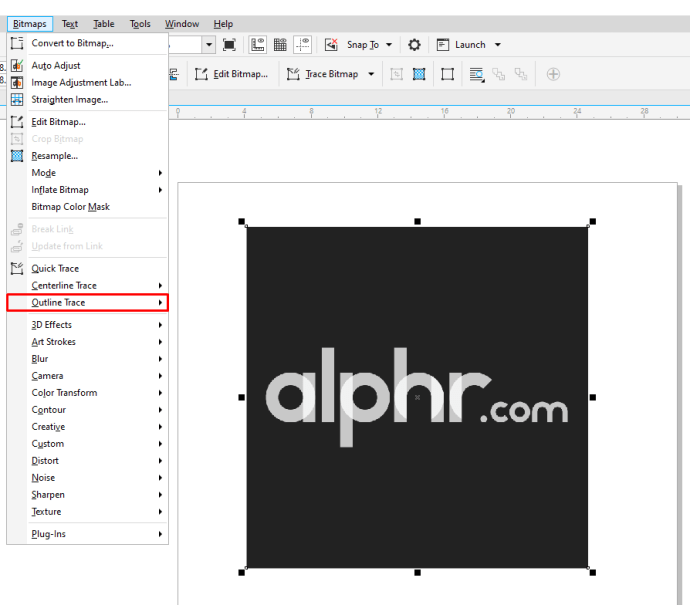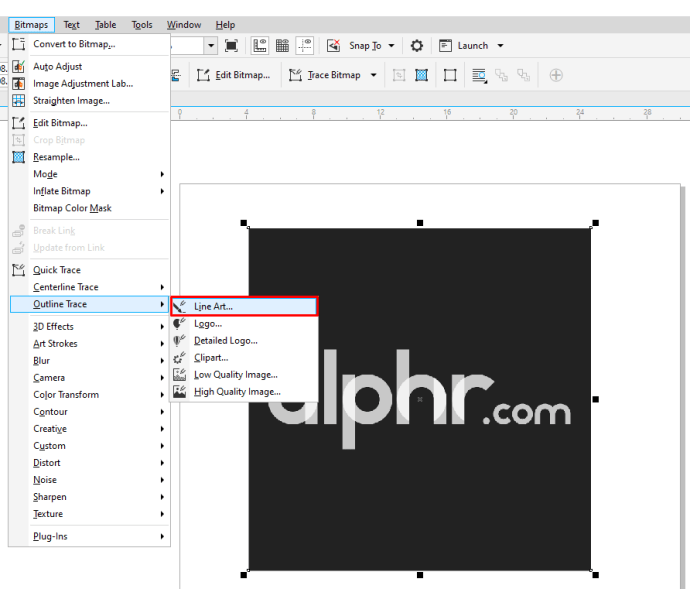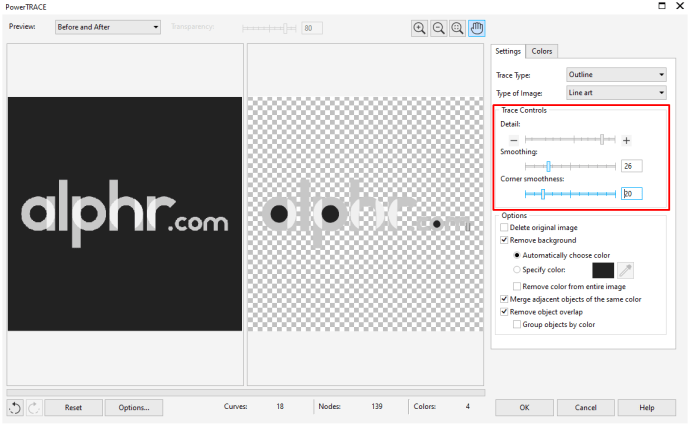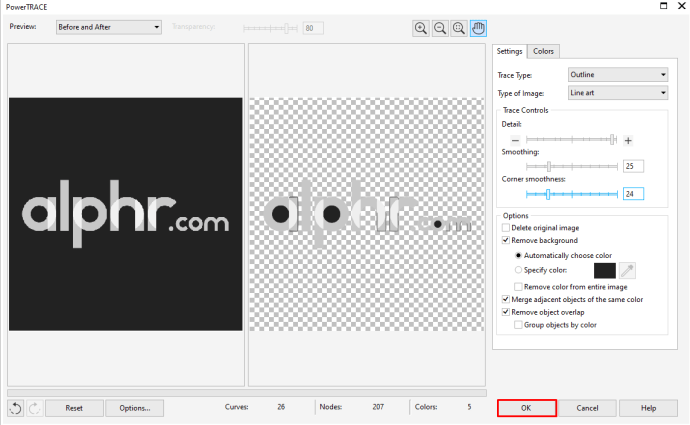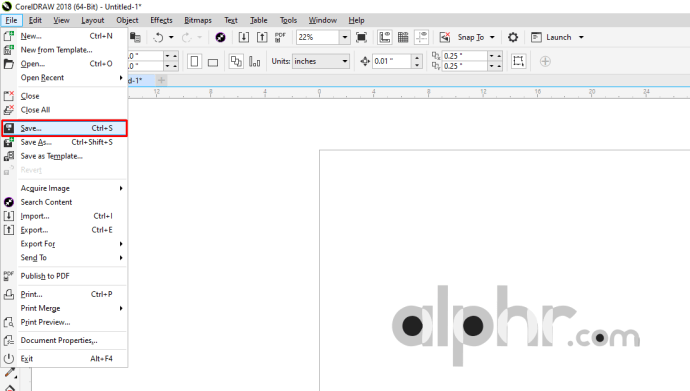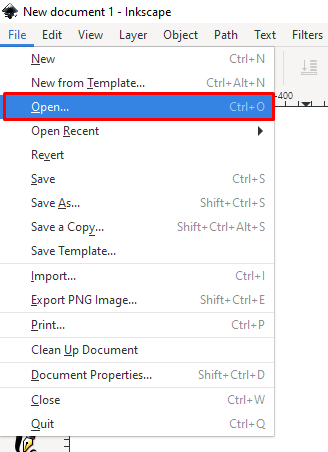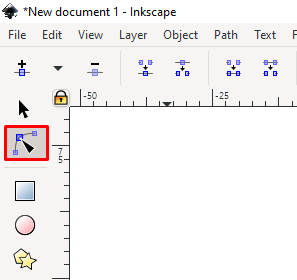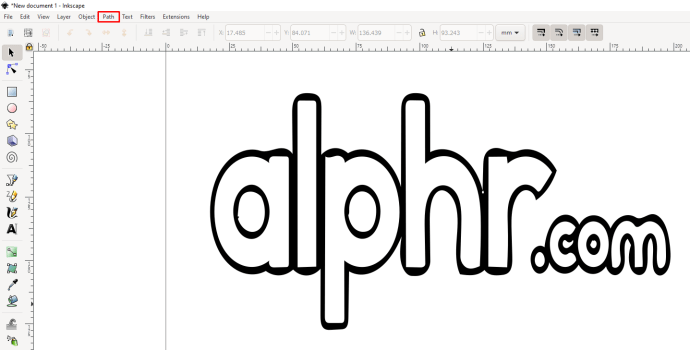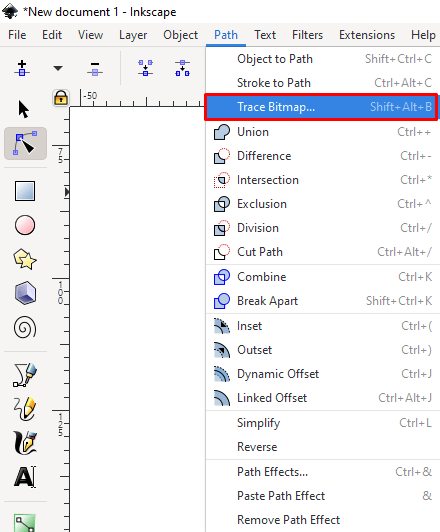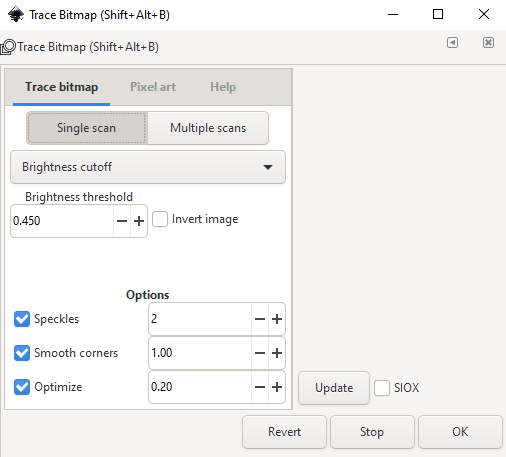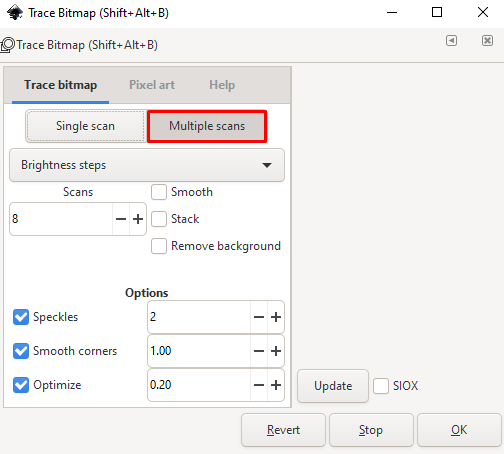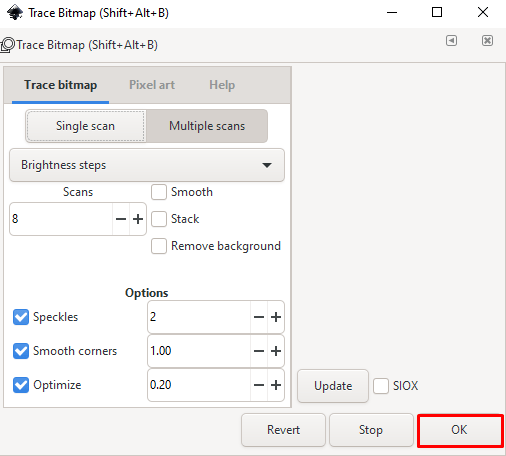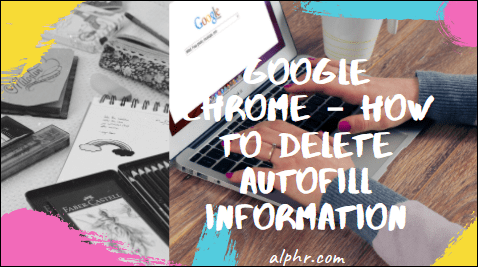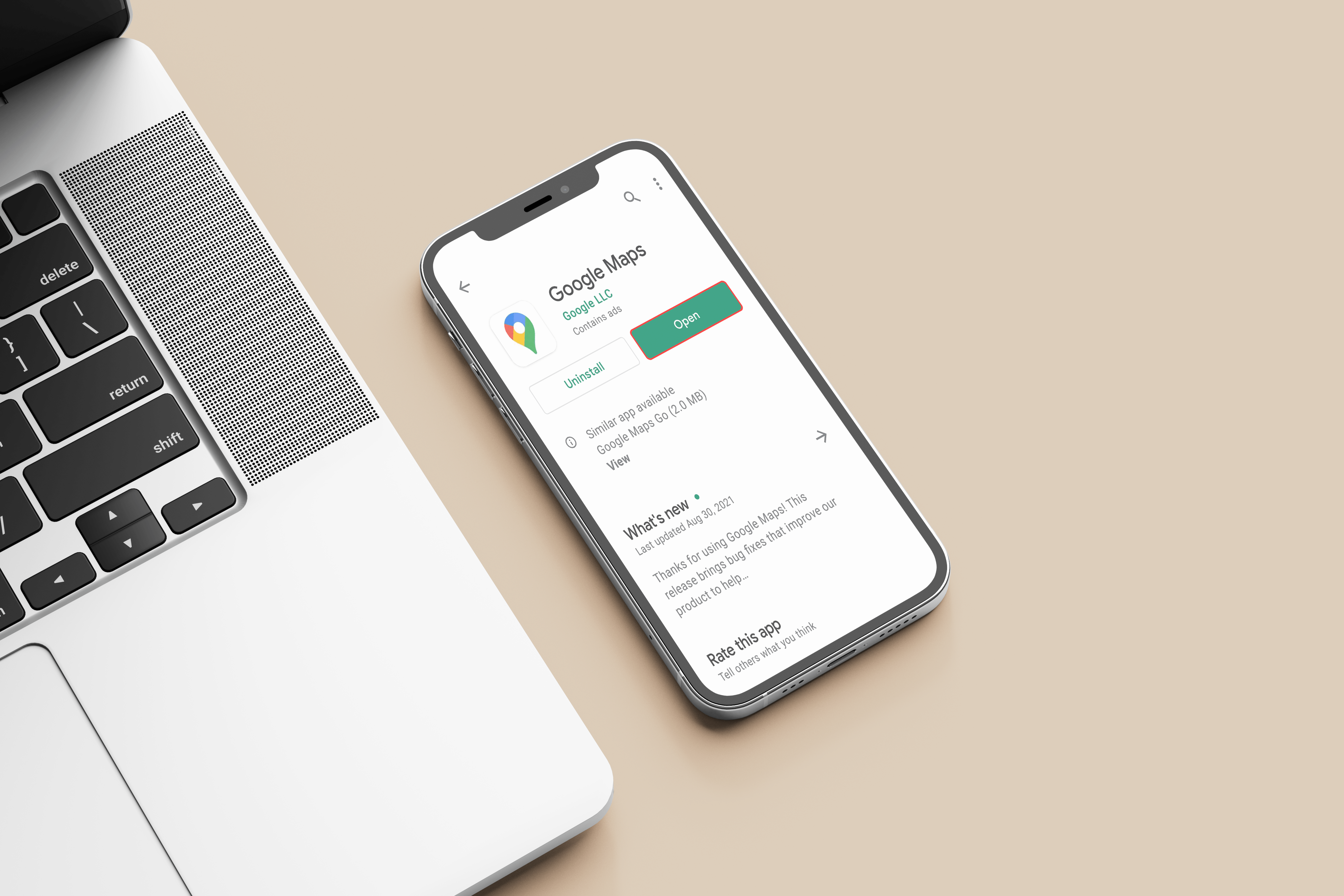Görüntüyü Vektöre Dönüştürme
İnsanlar bir görüntüyü vektörleştirmekten bahsettiğinde, dijital bir görüntüyü piksellerden vektörlere dönüştürmek anlamına gelir. İkisi arasındaki fark, vektör görüntülerini yeniden boyutlandırdığınızda görüntü bozulması yaşamaması ve daha iyi özelleştirmeye izin vermesidir. Bu, web sayfaları veya bloglar için resim kullananlar için harikadır, çünkü resim boyutlarını küçültmek sayfaların daha hızlı yüklenmesini sağlar ve sunucuda daha az yer kaplar.
Farklı görüntüleme platformları için bir görüntüyü vektöre nasıl dönüştüreceğinizi öğrenmek istiyorsanız, okumaya devam edin.
Illustrator'da Görüntüyü Vektöre Dönüştürme
Tercih ettiğiniz görüntü düzenleme yazılımı olarak Adobe Illustrator kullanıyorsanız, aşağıdakileri yaparak görüntüyü vektöre dönüştürebilirsiniz:
- Vektörleştirmek istediğiniz görüntüyü açın.
- Sol menüdeki seçim simgenize tıklayın ve resmin tamamını seçin.
- Üst menüde, menüyü getirmek için Görüntü İzleme düğmesinin sağındaki açılır oku tıklayın.
- Görüntüyü vektörleştirmek için verilen seçimden bir seçenek belirleyin. Kullandığınız renk seçeneklerinin sayısı ne kadar yüksek olursa, o kadar çok vektör rengi kullanılır. Örneğin 16 renk, bir görüntüyü 16 ayrı renge vektörleştirecektir.
- Ctrl + z kısayolunu kullanarak seçiminizi geri alabilirsiniz. İstediğiniz görüntü kalitesini koruyan birini bulana kadar seçenekler arasında gezinin.
- Resmi tekrar seçin, ardından üst menüden Genişlet'e tıklayın.
- Resmin bir kısmına sağ tıklayın, ardından Grubu Çöz'ü seçin.
- Resminizin arka planını seçin ve ardından geri al tuşuna basın veya sağ tıklayıp silin. Tüm arka plan silinene kadar işlemi tekrarlayın.
- Resmin tamamını tekrar seçin ve ardından Grup'a tıklayın.
- Resminiz artık vektörleştirilmeli ve kalite kaybı olmadan yeniden boyutlandırılabilir. Resmi kaydedin.
Photoshop'ta Görüntüyü Vektöre Dönüştürme
Adobe Photoshop kullanırken görüntüler de vektörlere dönüştürülebilir, ancak kullanılabilecek renk miktarı sınırlıdır. Resminiz çok fazla renk kullanıyorsa, Adobe Illustrator kullanmak çok daha iyidir. Photoshop'u kullanmaya devam etmek istiyorsanız şu adımları izleyin:
- Seçtiğiniz görüntüyü Photoshop'ta açın.
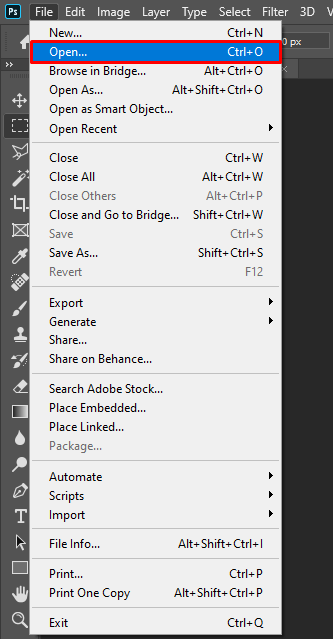
- Dönüştürmek istediğiniz görüntünün katmanının seçildiğinden emin olun.
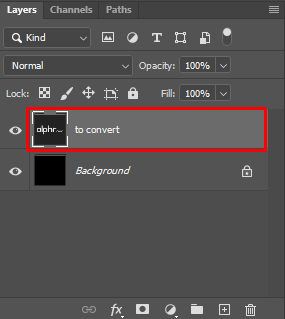
- Üst menüde, Pencere'ye tıklayın, ardından Kitaplıkların işaretli olduğundan emin olun. Değilse, açmak için tıklayın.
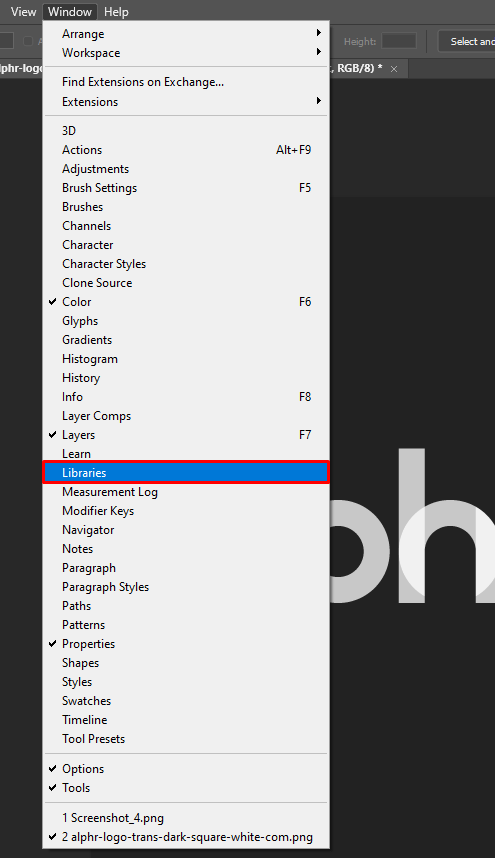
- Kitaplıklar sekmesinde, sol alt köşedeki küçük + simgesine tıklayın.
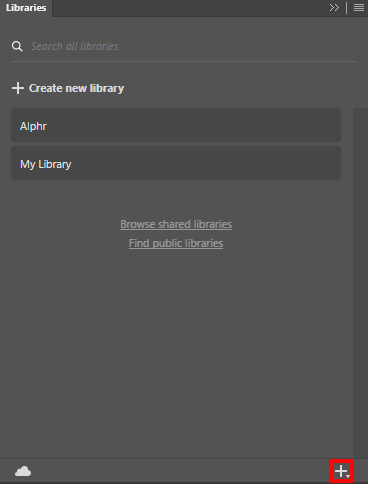
- Açılır menüde, Görüntüden Oluştur'a tıklayın.
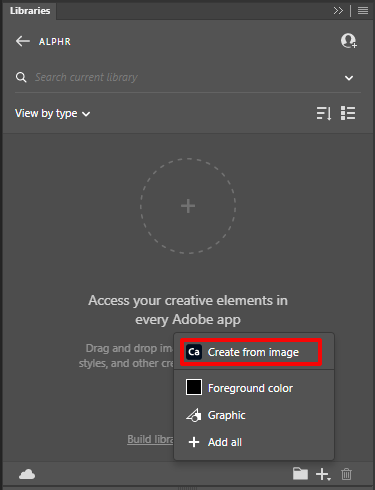
- Sağ üstteki sekmelerde, Şekiller'e tıklayın.
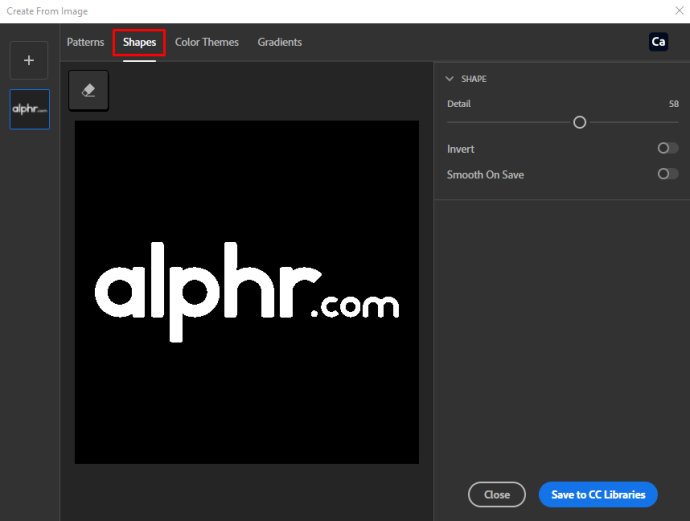
- Seçimden memnun kalana kadar Ayrıntı kaydırıcısını ayarlayın.
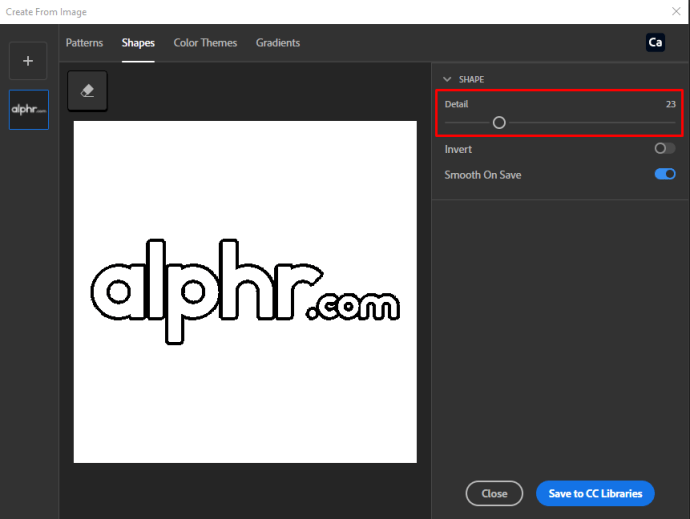
- Pencerenin sağ alt köşesindeki CC Libraries'e Kaydet'e tıklayın.
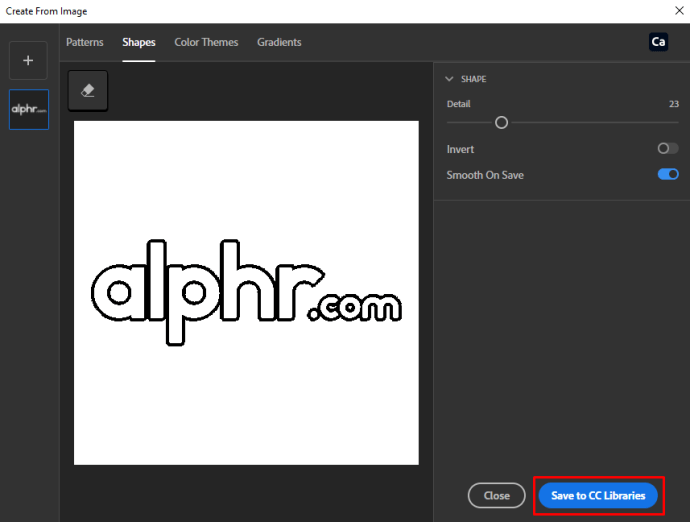
- Kaydedildikten sonra pencereyi kapatabilirsiniz. Kitaplıklar sekmesine bakarsanız, resminizin bir vektör kopyasının oraya kaydedildiğini göreceksiniz.
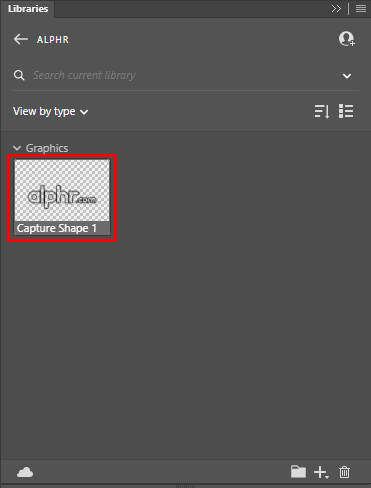
InDesign'da Görüntüyü Vektöre Dönüştürme
Adobe Illustrator ve Photoshop'tan farklı olarak InDesign'da görüntüleri Vektörlere dönüştürmek mümkün değildir. Vektör görüntüsü oluşturmak için yerleşik çizim araçlarını kullanabilirsiniz, ancak dönüştürmenin kendisi desteklenmez. Ekranın sağındaki CC library sekmesine tıklayarak kütüphanenizdeki önceden vektörleştirilmiş görüntüleri içe aktarabilirsiniz.
CorelDraw'da Görüntüyü Vektöre Dönüştürme
CorelDraw kullanıyorsanız, aşağıdakileri yaparak bir görüntüyü vektörleştirebilirsiniz:
- Görüntüyü CorelDraw'da açın.
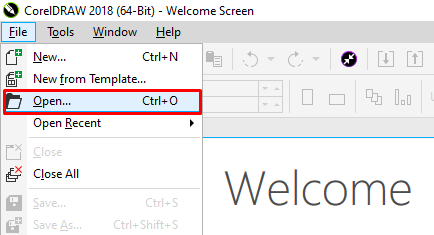
- Üst menüde Bitmapler'e tıklayın, ardından Anahat İzleme'nin üzerine gelin.
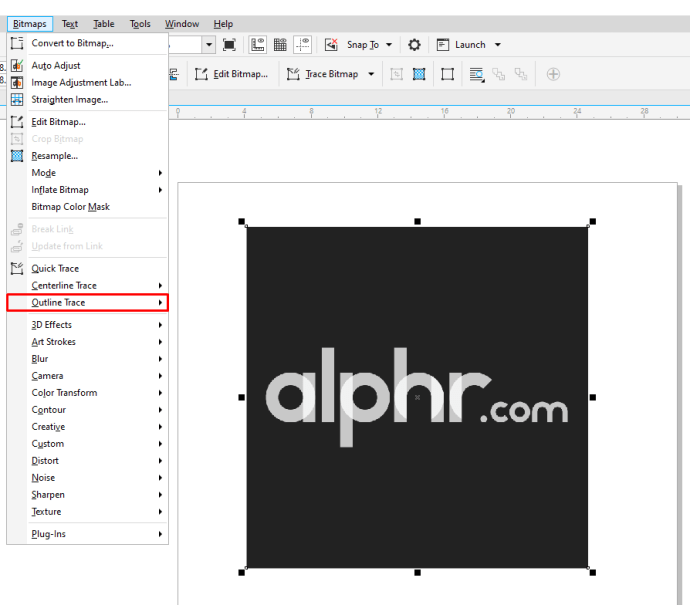
- Kullanmak istediğiniz iz hassasiyetine bağlı olarak bir ayar seçin.
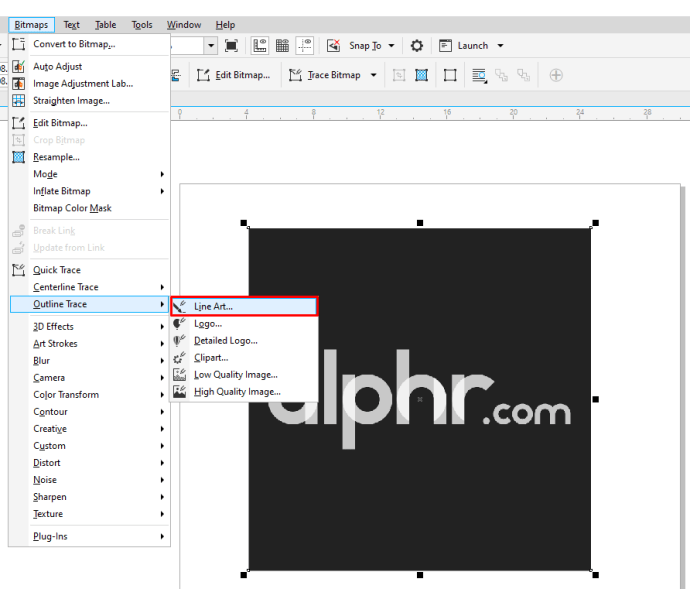
- Açılır pencerede, ihtiyaçlarınıza en uygun ayarları bulana kadar sağ menüdeki ayarları yapın.
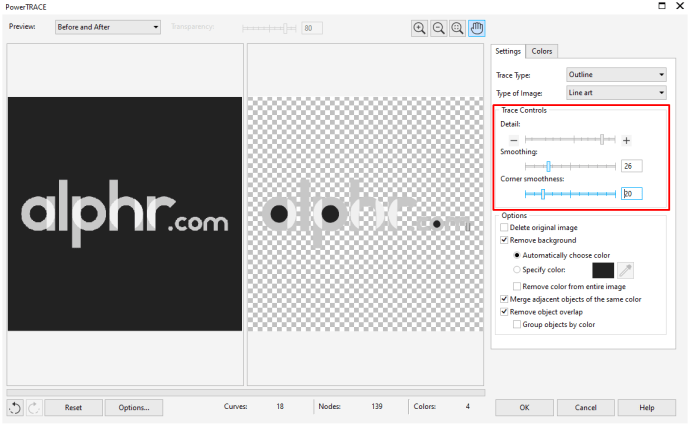
- Uygun geçiş seçeneğini seçerek orijinal görüntüyü silmeyi seçebilirsiniz. Düzenlemeyi bitirdikten sonra Tamam'a tıklayın.
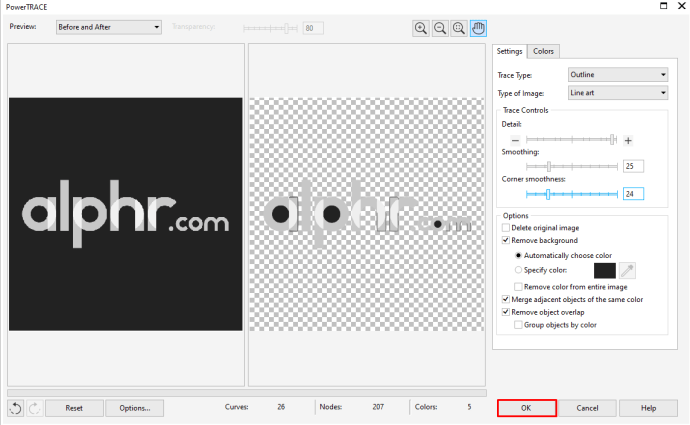
- Vektörleştirilmiş görüntüyü kaydedin.
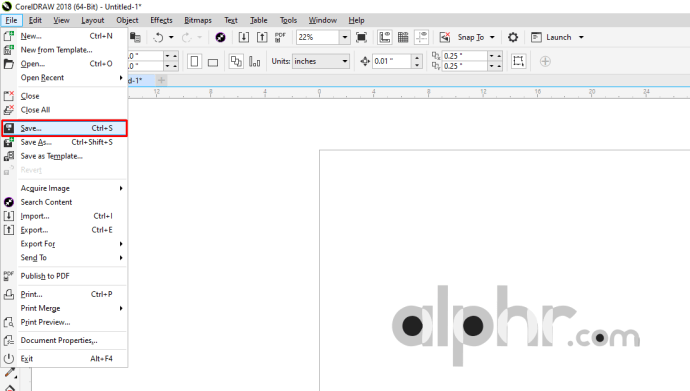
Gimp'te Görseli Vektöre Dönüştürme
Gimp, çok çeşitli özellikleri nedeniyle grafik sanatçıları arasında oldukça popüler olan açık kaynaklı bir görüntü düzenleme yazılımıdır. Yine de Gimp kullanıyorsanız, bir görüntüyü vektörleştirmek istiyorsanız Inkscape'i de kullanmanız gerekir. Gimp, görüntünüzdeki herhangi bir arka planı kolayca kaldırmak için kullanılabilir ve ardından Inkscape vektörlemeyi halledebilir.
Inkscape'de Görüntüyü Vektöre Dönüştürme
Görüntü düzenleyiciniz olarak Inkscape kullanıyorsanız, aşağıdaki adımları izleyerek görüntüleri bir vektöre dönüştürebilirsiniz:
- 500Görüntünüzü Inkscape'de açın, ardından görüntünün tamamını seçin.
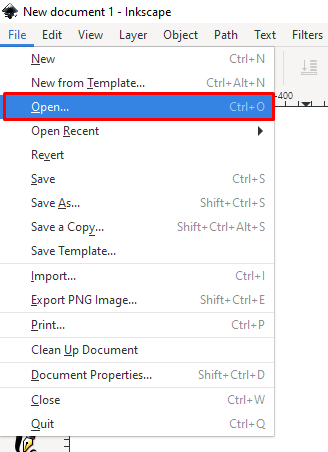
- Saydam bir arka planınız yoksa, arka plan ayrıntılarını seçmek için kalem aracını kullanarak ve ardından geri al tuşuna basarak arka planı kaldırın. Alternatif olarak, arka planları kolayca kaldırmak için diğer görüntü düzenleme yazılımlarını kullanabilir ve ardından bunları Inkscape'de açabilirsiniz.
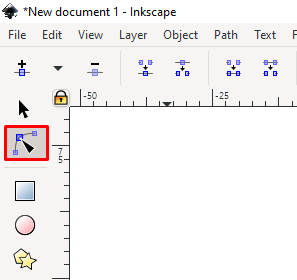
- Resim seçiliyken, üst menüdeki Yol'a tıklayın.
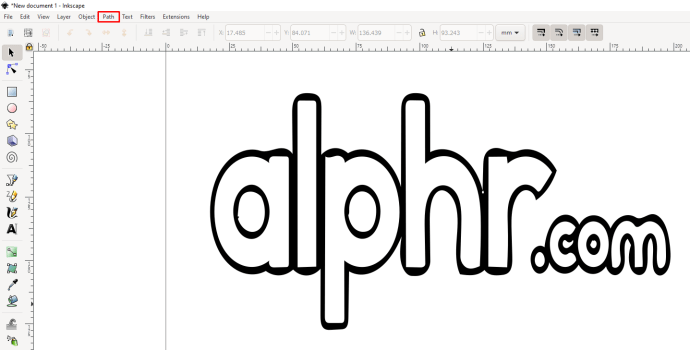
- Bitmap'i İzle'ye tıklayın.
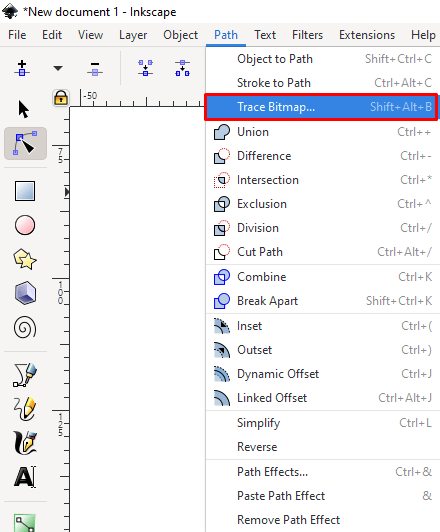
- Sol menüdeki seçenekleri düzenleyerek kontrastları ayarlayın. Bu, büyük ölçüde görüntünün nasıl görünmesini istediğinize bağlıdır. Bir seçeneği düzenlerseniz, nasıl görüneceğini görmek için görüntünün sol alt tarafındaki Güncelle düğmesine tıklayın.
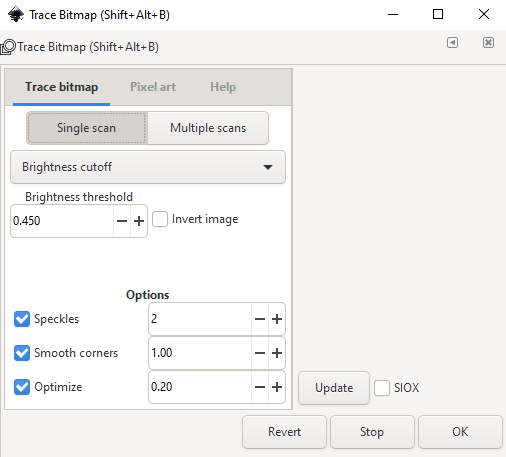
- Değişikliklerinizi geri almak için sağ alttaki Geri Al'a tıklayabilirsiniz. Tek Tarama veya Çoklu Tarama seçeneklerinde Otomatik İzleme'yi seçmenin bilgisayarınızı önemli ölçüde yavaşlatacağını unutmayın.

- Renkli bir vektör görüntüsü istiyorsanız, Çoklu Tarama sekmesini seçin ve açılır menüden Renkler'i seçin. Kullanılan renk sayısını düzenlemek, resminizin detayını artıracaktır.
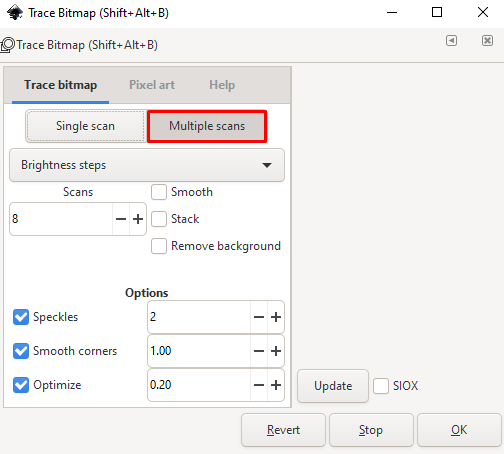
- Değişikliklerinizi geri almak için sağ alttaki Geri Al'a tıklayabilirsiniz. Tek Tarama veya Çoklu Tarama seçeneklerinde Otomatik İzleme'yi seçmenin bilgisayarınızı önemli ölçüde yavaşlatacağını unutmayın.
- İşiniz bittiğinde, Tamam'a tıklayın.
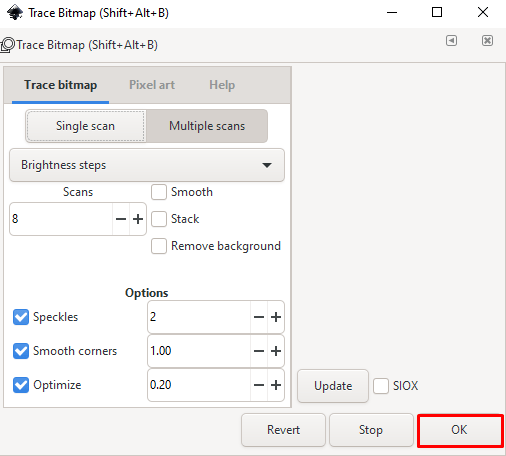
- Resminiz şimdi dönüştürüldü. Resmi kaydedin.
Mac'te Görüntüyü Vektöre Dönüştürme
Görüntüleri düzenlemek için bir Mac kullanıyorsanız, bir görüntüyü vektöre dönüştürmek, iş için görüntü düzenleme yazılımı kullanmak anlamına gelir. Adobe Illustrator, çok yönlü görüntü düzenleme ve vektör dönüştürme için harika bir araçtır. Gimp ve Inkscape, Mac için de mevcuttur ve Illustrator satın almak istemiyorsanız veya ücretsiz deneme süresini doldurduysanız ücretsiz bir alternatif olarak kullanılabilir.
Bir PC'de Görüntüyü Vektöre Dönüştürme
Yukarıda verilen uygulamaların tümü PC için kullanılabilir. Mac'te olduğu gibi, bir PC'de bir görüntüyü vektörlere dönüştürmek, görüntüyü uygun görüntü düzenleme yazılımında açma meselesidir. Uygulamalardan birini seçin ve yukarıdaki adımları izleyin.
Bir iPhone'da Görüntüyü Vektöre Dönüştürme
Bir masaüstü bilgisayarın aksine, cep telefonları genellikle çok yönlü ve güçlü olmadıkları için görüntü düzenleme konusunda sınırlı seçeneklere sahiptir. Yine de resimlerinizi dönüştürmek için bir iPhone kullanmak istiyorsanız, işi sizin yerinize yapacak uygulamaları indirebilirsiniz. Daha popüler olanlardan bazıları şunlardır:
Adobe Illustrator Çizimi
Adobe Illustrator, mobil cihazlarda bile görüntü düzenleme söz konusu olduğunda hemen hemen ilk tercih, işi kolayca halletmelidir. Apple App Store'da uygulama içi satın alımlarda ücretsiz olarak listelenir.
hayal motoru vektör
İyi incelemelere sahip oldukça popüler bir uygulama. En büyük eleştirilerden biri, bazı yeni iOS cihazlarının hata verme eğiliminde olmasıdır, ancak aksi takdirde reklamı yapıldığı gibi çalışır. Ücretsiz olarak listelenmiştir, bu nedenle test etmenin bir zararı yoktur.
Vektör Çizim Pro Beraberlik
Çok yüksek puanlı bir vektör görüntüleme programı. Ücretsiz olarak listeleniyor, ancak premium özellikleri size mal olacak. Birçok kullanıcı iPhone'da pratik olarak Adobe Illustrator olduğunu söylüyor, bu yüzden iyi bir seçim gibi görünüyor. Temel işlevleri ücretsizdir, bu yüzden denemek sorun değil.
Vektör Dönüştürücü
Bu uygulama, birçok ana grafik dosya türünü vektör görüntülerine dönüştürdüğünü iddia ediyor, ancak karışık incelemeleri var. Bazıları, reklamı yapıldığı gibi çalıştığını söylüyor, bazıları ise dönüştürmeye çalıştıkları birkaç dosyanın düzgün şekilde dönüştürülmediğini iddia ediyor. Ayrıca, ücretsiz olarak listelenir, ancak deneme süresinden sonra kullanım için ödeme yapmayı bekler. Yüksek bir derecelendirmeye sahip olduğu için bu listeye dahil edilmiştir, ancak yukarıdaki seçeneklere bağlı kalsanız iyi olur.
Android Cihazda Görüntüyü Vektöre Dönüştürme
iPhone'a benzer şekilde, bir Android cihazının görüntüleri vektörleştirmek için uygulamalara ihtiyacı vardır. Ayrıca masaüstü bilgisayarlar kadar güçlü ve çok yönlü değildir, bu nedenle sınırlı düzenleme yetenekleri bekleyin. Bir Android'de görüntüleri vektörleştirmek için kullanabileceğiniz uygulamalardan bazıları şunlardır:
Adobe Illustrator Çizimi
İOS sürümü gibi, Android için Adobe Illustrator, mobil cihazlar için bir görüntü düzenleme yazılımı seçerken ilk tercih olmalıdır. Kurulumu ücretsizdir ancak iOS muadili gibi uygulama içi satın alımlar sunar.
Omberlit
Öncelikle vektör grafikleriyle çalışmak üzere tasarlanmış bir vektör tasarım uygulaması, Google Play mağazasında iyi değerlendirmeleri var ve aynı zamanda ücretsiz. Yine de uygulama içi satın almalar veya reklamlar bekleyin, ancak bununla başa çıkabilirseniz, bu oldukça çok yönlü bir araçtır.
Skedio
Başka bir vektör merkezli uygulama olan Skedio, bunun vektör dosyalarını hem içe hem de dışa aktarma yeteneğine sahip bir vektör çizim aracı olduğunu iddia ediyor. Ancak, karışık değerlendirmeleri var. Ancak ücretsizdir, bu yüzden denemekten gerçekten zarar gelmez.
Chromebook'ta Görüntüyü Vektöre Dönüştürme
Diğer bilgisayarların aksine, Chromebook'lar, uygulamaların kendisi Google tarafından yayınlanmadıkça üçüncü taraf uygulamaları yükleyemez. Bu sınırlama, bir Chromebook kullanıcısının uygun resim düzenleme yazılımını bulmasını oldukça zorlaştırır. Neyse ki, bunun için Google Play Store Uygulamaları ve Online Vectoring siteleri gibi geçici çözümler var.
Google Oyun mağazası
Chromebook'unuzda Google Play Store'u etkinleştirdiyseniz, yukarıdaki Android bölümünde verilen uygulamalardan herhangi birini yükleyebilir ve bunları resimlerinizi dönüştürmek için kullanabilirsiniz. Google Play Store'u etkinleştirmek için:
- Ekranın sağ alt köşesindeki Hızlı Ayarlar simgesine tıklayarak Hızlı Ayarlar menüsünü açın.
- Menünün sağ üst köşesindeki dişli simgesine tıklayın.
- Google Play Store sekmesini bulana kadar aşağı kaydırın.
- Aç'a tıklayın.
- Hizmet şartlarını kabul edin.
Çevrimiçi Görüntü Dönüştürücüler
Alternatif olarak, piksel görüntülerini vektörlere dönüştürmek için yalnızca çevrimiçi görüntü dönüştürücüleri kullanarak uygulamaları kullanmaktan kaçınabilirsiniz. Bunun dezavantajı, yalnızca vektör dosyalarına dönüştürdüğü için görüntünün kendisini gerçekten düzenleyememenizdir. Bunları denemek isterseniz, bazı siteler aşağıda verilmiştir:
- vektör büyüsü
- vektörleştirici
- Ücretsiz Çevrimiçi Vektör Dönüştürücü
Daha İyi Görüntü Boyut Kontrolü
Bir görüntünün vektörleştirilmesi, ayrıntı kaybı olmadan yeniden boyutlandırmayı kolaylaştırmanın harika bir yoludur. Kullandıkları görüntülerin boyutlarında daha iyi kontrol isteyenler için oldukça kullanışlıdır. Burada bahsedilmeyen resim düzenleme araçları için bir resmi vektöre dönüştürmenin başka yollarını biliyor musunuz? Aşağıdaki yorum bölümünde düşüncelerinizi paylaşın.